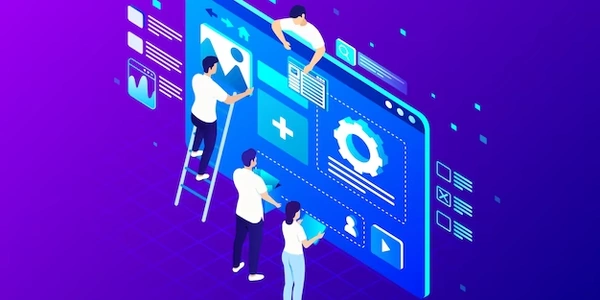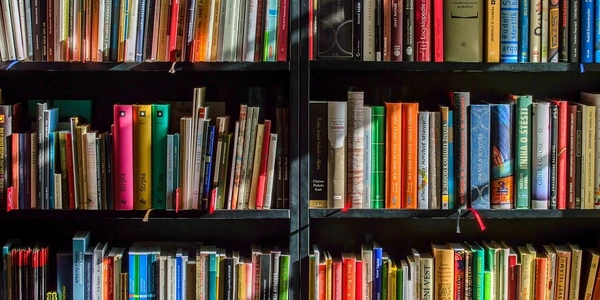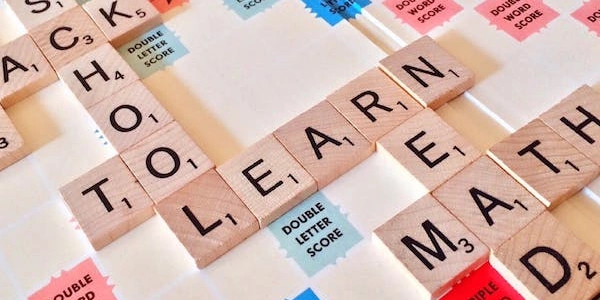Git 리포지토리를 특정 폴더에 복제하는 방법
Git은 소프트웨어 개발에서 버전 관리 시스템으로 널리 사용되는 도구입니다. 리포지토리는 프로젝트의 모든 파일과 그 변경 이력을 저장하는 공간이며, git clone 명령어는 이 리포지토리를 로컬 컴퓨터에 복사하는 것을 의미합니다.
왜 특정 폴더에 복제해야 할까요?
- 프로젝트 구조 관리: 여러 프로젝트를 효율적으로 관리하기 위해 각 프로젝트를 별도의 폴더에 보관하는 것이 일반적입니다.
- 협업 환경: 팀원들과 함께 작업할 때, 각자의 로컬 환경에 프로젝트를 복제하여 독립적으로 작업하고, 변경 사항을 주고받을 수 있습니다.
git clone 명령어 사용법
git clone <리포지토리 주소> <저장할 폴더 경로>
- <리포지토리 주소>: 복제하려는 Git 리포지토리의 URL입니다. GitHub, GitLab 등에서 복사할 수 있습니다.
- <저장할 폴더 경로>: 복제된 리포지토리가 저장될 폴더의 경로입니다.
예시:
git clone https://github.com/yourusername/yourproject.git myproject
위 명령어는 https://github.com/yourusername/yourproject.git에 있는 리포지토리를 현재 디렉토리의 myproject라는 이름의 폴더에 복제합니다.
상세 예시
- 터미널(또는 명령 프롬프트) 열기:
- 저장할 폴더로 이동:
cd명령어를 사용하여 복제된 리포지토리를 저장할 폴더로 이동합니다.- 예:
cd Documents/myprojects
- git clone 명령어 실행:
- 위에서 설명한 형식대로 명령어를 입력하고 Enter 키를 누릅니다.
추가 팁
- .git 폴더: 복제된 폴더 안에
.git이라는 숨겨진 폴더가 생성됩니다. 이 폴더에는 리포지토리의 모든 정보가 저장됩니다. - 브랜치: 특정 브랜치만 복제하려면
-b옵션을 사용합니다. 예:git clone -b develop https://... - 깊이 복제: 전체 히스토리가 아닌 최근 커밋만 복제하려면
--depth옵션을 사용합니다. 예:git clone --depth 1 https://...
요약
Git 리포지토리를 특정 폴더에 복제하는 것은 Git을 사용한 개발의 첫걸음입니다. git clone 명령어를 통해 원하는 위치에 프로젝트를 가져와 작업을 시작할 수 있습니다.
다음과 같은 키워드로 검색하면 더 많은 정보를 얻을 수 있습니다:
- Git clone
- Git repository
- Git 특정 폴더 복제
- Git 브랜치 복제
Git 리포지토리 복제 관련 샘플 코드
기본적인 복제:
git clone https://github.com/yourusername/yourproject.git myproject
https://github.com/yourusername/yourproject.git: 복제할 리포지토리의 URL을 정확하게 입력해야 합니다.myproject: 로컬에서 저장될 폴더 이름입니다. 원하는 이름으로 변경할 수 있습니다.
특정 브랜치 복제:
git clone -b develop https://github.com/yourusername/yourproject.git myproject
-b develop:develop브랜치를 복제합니다. 원하는 브랜치 이름으로 변경하세요.
특정 깊이까지 복제 (최근 커밋만):
git clone --depth 1 https://github.com/yourusername/yourproject.git myproject
--depth 1: 최근 커밋 하나만 복제합니다. 숫자를 변경하여 복제할 커밋 깊이를 조절할 수 있습니다.
스파스 체크아웃 (특정 디렉토리만 복제):
# .git 폴더 생성 및 원격 저장소 추가
git init
git remote add -f origin https://github.com/yourusername/yourproject.git
# .git/info/sparse-checkout 파일 생성
echo "src/" > .git/info/sparse-checkout
# 원격 저장소에서 콘텐츠 가져오기
git config core.sparseCheckout true
git pull origin main
- 위 예시는
src디렉토리만 복제합니다. 복제할 디렉토리 목록을.git/info/sparse-checkout파일에 추가하세요.
추가 설명
- .git 폴더: 복제된 폴더에 생성되는 숨겨진 폴더로, 리포지토리의 모든 정보를 담고 있습니다.
- 원격 저장소: GitHub, GitLab 등 원격 서버에 저장된 리포지토리를 의미합니다.
- 브랜치: 프로젝트의 특정 버전을 관리하기 위한 분기점입니다.
- 깊이: 리포지토리의 전체 히스토리 중에서 얼마나 깊이까지 복제할지를 결정합니다.
- 스파스 체크아웃: 필요한 파일이나 디렉토리만 복제하여 저장 공간을 절약하고 성능을 향상시키는 기능입니다.
주의사항
- URL 확인: 리포지토리 URL을 정확하게 입력해야 합니다.
- 경로 설정: 저장할 폴더 경로를 올바르게 설정해야 합니다.
- 권한: 리포지토리에 대한 접근 권한이 있어야 합니다.
- 네트워크 환경: 네트워크 연결 상태에 따라 복제 속도가 달라질 수 있습니다.
더 자세한 내용
샘플 코드 활용 예시
- 특정 프로젝트의 특정 기능만 개발하고 싶을 때: 스파스 체크아웃을 사용하여 해당 기능 관련 파일만 복제합니다.
- 큰 프로젝트를 빠르게 복제하고 싶을 때: 깊이를 제한하여 최근 커밋만 복제합니다.
- 다른 개발자와 협업할 때: 각자 필요한 브랜치를 복제하여 작업합니다.
Git 자체를 다른 버전 관리 시스템으로 대체
- SVN (Subversion): Git 이전에 많이 사용되었던 중앙 집중식 버전 관리 시스템입니다.
- Mercurial: 분산형 버전 관리 시스템으로 Git과 유사한 기능을 제공합니다.
- Bazaar: 또 다른 분산형 버전 관리 시스템으로, Python으로 개발되었습니다.
왜 대체해야 할까요?
- 기존 시스템과의 호환성 문제
- 특정 기능의 부족
- 팀의 선호도
- 회사 정책 등
주의: 버전 관리 시스템을 변경하는 것은 큰 작업이므로 신중하게 결정해야 합니다.
git clone 명령어를 다른 방법으로 수행
- GUI 클라이언트: GitKraken, Sourcetree 등의 GUI 클라이언트를 사용하여 직관적인 인터페이스로 리포지토리를 복제할 수 있습니다.
- IDE 통합: Visual Studio, IntelliJ IDEA 등의 IDE에서 내장된 Git 기능을 사용하여 리포지토리를 관리할 수 있습니다.
왜 다른 방법을 사용해야 할까요?
- 명령어 사용에 어려움을 느끼는 경우
- 시각적인 도구를 선호하는 경우
- IDE와의 연동이 필요한 경우
리포지토리 복제 자체를 다른 방식으로 수행
- 수동 다운로드: 일부 작은 프로젝트의 경우, ZIP 파일 등으로 다운로드하여 압축을 해제하는 방식으로 복제할 수 있습니다.
- FTP/SFTP: 파일 전송 프로토콜을 이용하여 파일을 직접 복사할 수 있습니다.
- 네트워크 환경이 불안정한 경우
- Git 설치가 어려운 환경인 경우
하지만 위 방법들은 일반적으로 Git clone 명령어를 사용하는 것보다 번거롭고 비효율적일 수 있습니다.
- "Git clone이 너무 느려서 다른 방법으로 복제하고 싶습니다."
- "GUI 환경에서 Git을 사용하고 싶습니다."
- "특정 파일만 복제하고 싶습니다."
- "Git을 설치할 수 없는 환경에서 프로젝트를 가져와야 합니다."
어떤 부분에서 어려움을 겪고 계신지 자세히 알려주시면 더욱 정확한 답변을 드릴 수 있습니다.
다음과 같은 정보를 추가해주시면 도움이 될 것입니다.
- 현재 사용하고 있는 운영체제: (예: Windows, macOS, Linux)
- 사용하는 IDE: (예: Visual Studio Code, IntelliJ IDEA)
- 복제하려는 리포지토리의 종류: (예: GitHub, GitLab, 자체 서버)
- 복제 시 발생하는 문제: (예: 속도가 느림, 오류 발생, 특정 파일만 복제하고 싶음)
git repository git-clone